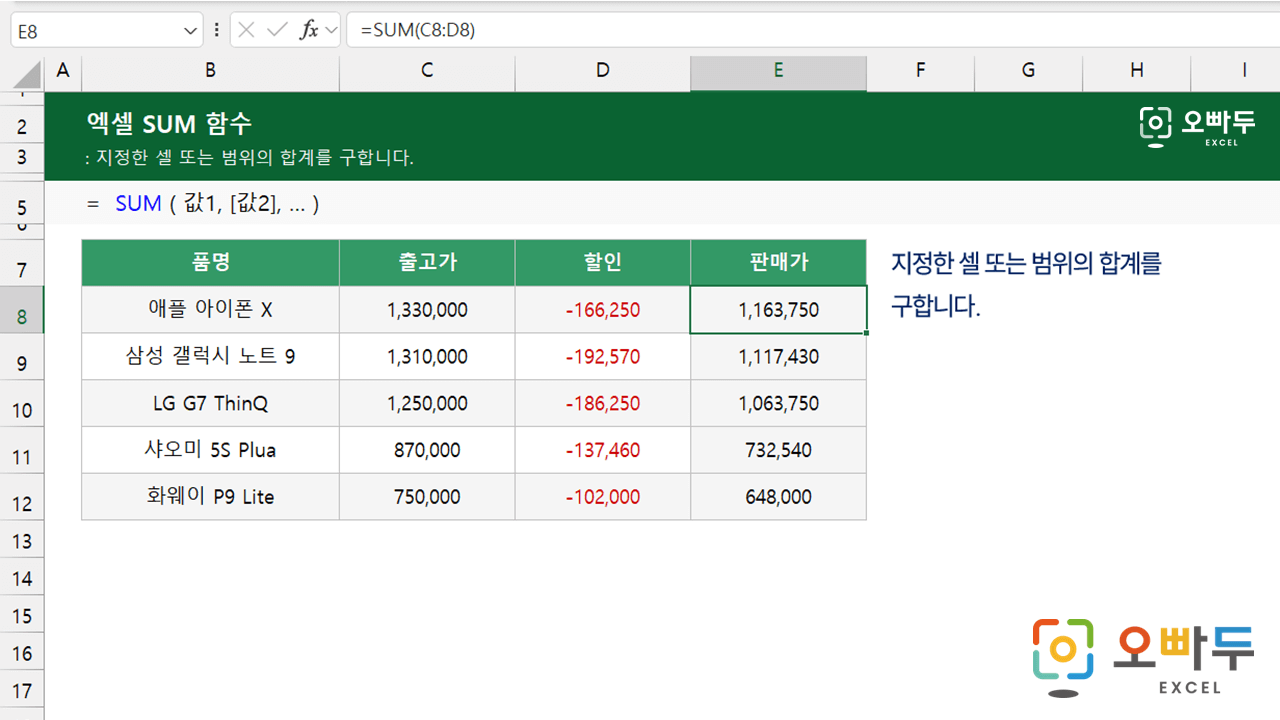함수 요약
엑셀 SUM 함수는 지정한 셀 또는 범위의 합계를 구하는 함수입니다.
함수 구문
=SUM(값1, [값2], ..)
•
값1
-
합게를 구할 첫번째 셀 또는 범위입니다.
•
[값2]
-
합계를 구할 두번째 셀 또는 범위입니다.
- 인수는 최대 255개까지 입력할 수 있습니다.
상세 설명
엑셀 SUM 함수는 지정한 여러개의 셀, 범위, 숫자 등의 합계를 구하는 기본적인 수학 함수입니다. 최대 255개의 인수를 입력할 수 있습니다.
=SUM(1,2,3)/ / 결과 : 6 =SUM(A1,B2,C3)/ / 결과 : A1, B2, C3 의 합계 =SUM(A1:A3,B2:B10)/ / 결과 : A1:A3, B2:B10의 합계
조건별 합계를 계산해야 할 경우, SUMIF 함수 또는 SUMIFS 함수를 사용하며, 화면상 보이는 부분합을 구할 경우 SUBTOTAL 함수를 사용합니다.
두 범위의 곱의 합계를 구할 경우 SUMPRODUCT 함수를 사용하면 편리합니다.
SUM 함수 간단 예제
1) 기본 합계 계산
=SUM(A1:A10) / / A1:A10 범위의 합계를 구합니다.
2) 여러 범위의 합계 계산
=SUM(A1:A10, C1:C5) / / A1:A10 범위와 C1:C5 범위의 합계를 구합니다.
3) 범위의 평균 계산
=SUM(E1:E5)/COUNTA(E1:E5) / / E1:E5 범위의 평균을 구합니다.
자주 묻는 질문
1) 조건부 합계를 구하려면 어떻게 해야 하나요?
그 외 주의사항
SUM 함수는 최대 255개의 인수를 입력할 수 있습니다.
SUM 함수는 범위의 빈 셀, 문자, 문자 형식의 숫자를 계산에 포함하지 않습니다.
반복해서 SUM 함수를 작성하기 어려울 경우, 상태표시줄의 빠른합계 기능을 이용하면 편리합니다.
MS 공식 홈페이지 링크
로그인
지금 가입하고 댓글에 참여해보세요!
3 댓글